Як повернути панелі прокрутки завжди в Mac OS X

Якщо ви новачок у Mac, ви могли помітити, що у вікнах Finder, веб-сторінках тощо немає смуг прокручування. Це може бути важко (і дратує), щоб звикнути, але, на щастя, ви не повинні.
Панелі прокручування зникли в OS X Lion (10.8), і вони можуть спочатку кинути користувача, тому що вони з'являються лише під час прокрутки. Це може спочатку надати більш чистий, більш вишуканий вигляд, але це насправді не підвищує зручність використання OS X. Крім того, фактичні смуги прокрутки OS X насправді вже досить тонкий і дискретний.
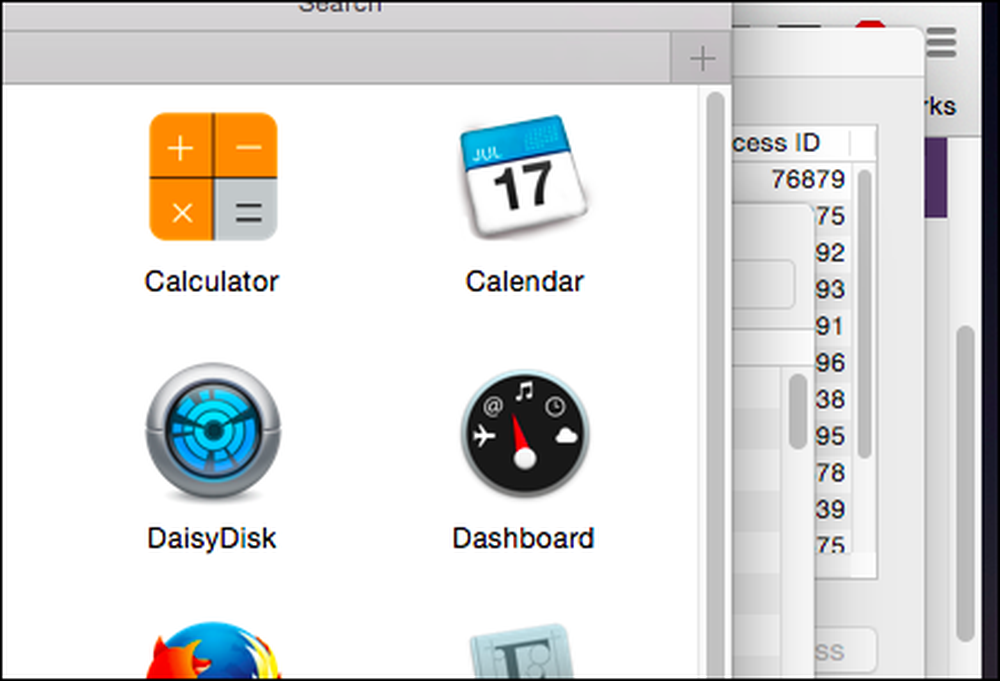 Панелі прокрутки OS X насправді не так вже й погано, так чому навіть приховувати їх у першу чергу?
Панелі прокрутки OS X насправді не так вже й погано, так чому навіть приховувати їх у першу чергу? Зникаючі смуги прокручування не тільки не додають нічого з точки зору юзабіліті, вони можуть насправді перешкодити цьому. Наприклад, це може викликати розчарування, якщо ви намагаєтеся захопити смугу прокручування, коли вона продовжує згасати з поля зору. Також приємно бачити і вимірювати ваш прогрес на веб-сторінці або документі. Без смуги прокрутки, щоб відзначити ваше місце, ви повинні продовжувати робити це знову, що достатньо, щоб сказати, дратує.
Відродження ваших смуг прокручування
Робота без смуг прокручування - це не те, що вам доведеться терпіти, їх можна легко відновити лише за кілька простих кроків.
У OS X є три можливих налаштування для смуг прокручування, доступ до яких можна отримати, відкривши System Preferences, а потім General settings.

Відкриваючи загальні налаштування, тепер ви повинні побачити опції "показати смуги прокрутки".
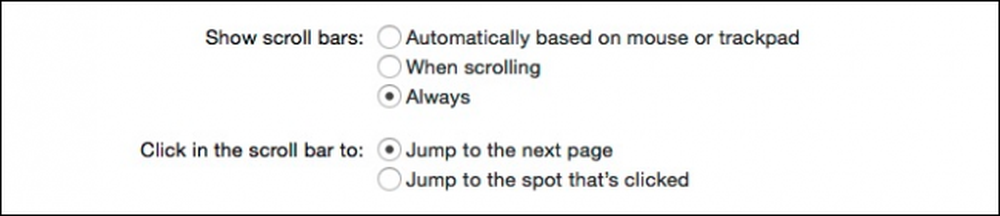 За допомогою опцій "Показувати смуги прокрутки" можна вибрати, чи показуються смуги прокручування умовно або завжди.
За допомогою опцій "Показувати смуги прокрутки" можна вибрати, чи показуються смуги прокручування умовно або завжди. Перший варіант означає, що смуги прокручування відображаються, коли миша підключена, але прихована, коли ви використовуєте тільки трекпад.
Друга опція відображатиме смуги прокрутки тільки під час прокрутки, так що навіть якщо ви використовуєте мишу, смуги прокручування невидимі, якщо ви не прокручуєте.
Нарешті, ви можете вибрати їх «завжди», що є нашим особистим уподобанням.
Параметри переходу сторінки
У цьому розділі є ще два варіанти, які впливатимуть на те, як сторінки перескакують при натисканні на смугу прокручування (тобто вище або нижче).

Налаштування тут будуть працювати з попередніми налаштуваннями, але вони є найбільш ефективними, коли ви бачите, де ви клацаєте, особливо якщо ви хочете негайно "перейти на місце, яке було натиснуто". набагато більше сенсу.
Найбільша проблема зі зникненням смуг прокручування не стільки, скільки вони роблять, а скоріше, як швидко вони зникають. Якщо ви читаєте довгу статтю, і ви хочете швидко прокрутити вниз, то звичайна, практична річ, що потрібно зробити, це захопити смугу прокручування і витягнути її вгору або вниз.
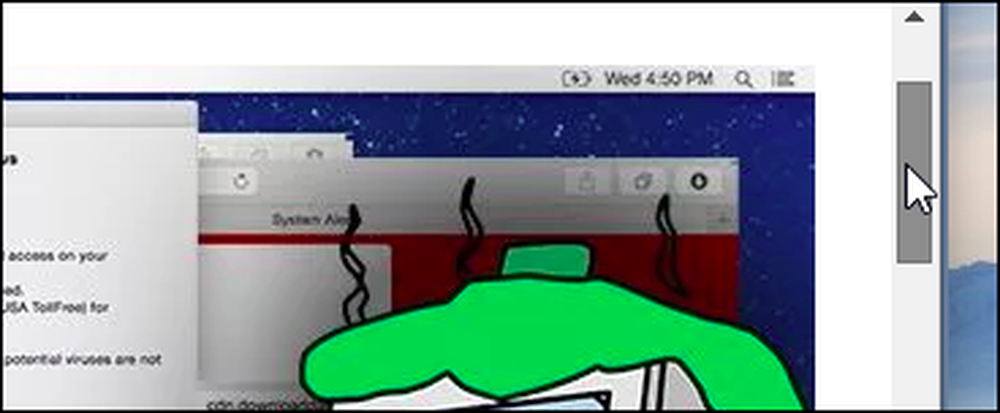 За промовчанням смуги прокрутки завжди є одними в Windows.
За промовчанням смуги прокрутки завжди є одними в Windows. На жаль, в OS X, спроба такого роду маневру з смужками прокрутки вимагає переміщення миші до правого краю вікна, прокручування, а потім захоплення панелі, перш ніж вона згасне. Використання смуги прокручування є простим завданням, і користувачам не потрібно вимагати змінювати свої звички, щоб пристосуватися до поганого дизайну.
Це роздратування може бути легко виправлено користувачам вдалося збільшити час, коли ви припиняєте прокрутку, коли смуга прокрутки зникає від небагатьох. Навіть ще кілька секунд, ймовірно, буде достатньо, але насправді, дозволяючи смугам прокрутки залишатися ввімкненим, це дійсно кращий варіант, якщо Apple не вирішить остаточно виправити ситуацію.
Можливо, у вас є інша думка, і ми хотіли б її почути. Будь ласка, звук у наших дискусійних форумах з вашими запитаннями або коментарями.



